En este tutorial de Poser Pro vamos a hacer caminar al modelo James, vamos a adquirir los conocimientos para realizar el efecto de caminar que nos será muy útil para muchas animaciones. También sabremos añadir en la librería una animación y exportar una animación de Poser en formato película.
- Abrimos Poser y escogemos una figura, en este caso trabajaremos con James, tu puedes trabajar con cualquier modelo.
- Ahora lo vamos a vestir nos dirigimos a “Props” y seleccionamos “Clothing” y pinchamos en “James Clothing”.
- Seleccionamos el “Jeens” y el “Polo”.
- Ahora hacemos clic en el Jeans y conformamos el pantalón.
- Hacemos exactamente lo mismo con el Polo.
- Ahora vamos a hacer caminar al modelo, primero acomodamos bien la postura inicial. Siempre que acomodamos la figura inicial tengamos en cuenta que el “Frame” este siempre en “1”.
- Para acomodar el cuerpo a la postura inicial hacemos clic sobre la parte que queremos del cuerpo y siempre vemos que estamos en la opción “Traslate”.
- Acomodamos los brazos pegándoselo más al cuerpo. Hacemos clic en el brazo, vemos que se seleccione “Right Shoulder” y en los “Parámetros” en la opción “Bend” le otorgamos “78”.
- Con el brazo izquierdo hacemos lo mismo pero le otorgamos el valor “-78”.
- En “Abdomen” otorgamos el valor “3” a “Side-Side”
- Estamos preparados para hacerlo caminar, cambiamos la vista de la cámara por “From Right”. Ahora vamos a atrasar la pierna izquierda. Seleccionamos “LeftFoot” y con el ratón retrasamos la pierna un poco.
- Con la pierna derecha lo que hacemos es adelantarla un poco.
- Elegís la opción “Hip” y sin soltar el botón del ratón inclinas al modelo un poco hacia abajo, con esto doblaremos un poco las piernas.
- Volvemos a la cámara inicial.
- Vamos a crear la animación en la línea de tiempo de los fotogramas, guardando diferentes fotogramas claves. Creamos fotogramas maestros en cada punto de la acción para realizar la película de movimiento con Poser Pro. Vamos al “Frame” “16”
- Nosdirigimosa “Figure”, “Symmetry”, “Swap Right and Left”
- Y creamos un fotograma clave haciendo clic en el icono con el signo más.
- Atrasamos un cuadro y volvemos a crear otro fotograma clave.
- Vamos a mover la animación del frame 15 al frame 30. Pinchamos en el icono con forma de llave.
- Seleccionamos todo el Frame 15 y lo arrastramos hasta el “30”. Y vemos como se ha movido a la nueva posición.
- Cierras la ventana y te diriges al frame 30 y realizar otra vez el efecto de simetrías te diriges a “Figure”, “Symmetry”, “Swap Right and Left”
- Ahora pinchas en “Play” y veras el movimiento.
- Tenemos terminado el efecto de caminar. Te aconsejamos que guardes el proyecto porque este tutorial tendrá continuidad e iremos desarrollando los conocimientos con diferentes animaciones y efectos, como hoy hicimos caminar a James, lo haremos seguir una ruta, entre otras muchas cosas.
- Aparte de guardar el proyecto también vamos a guardar el efecto de caminar en la librería, vamos a “Pose” y hacemos clic en el icono del signo más y seguimos estos parámetros.
- Si quieres exportar el efecto en una animación hacemos clic en “Animation”, “Make Movie…” y efectuamos una película animada.


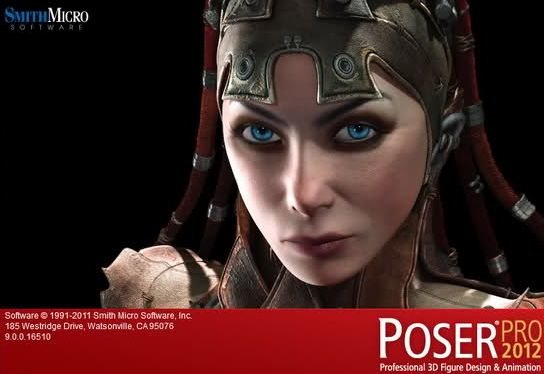


Parece un extra de The Walking Dead :S
#1 si !!!
El autor de este post no sabe que Poser tienen la herramienta "Walk Path" que permita marcar una senda y automáticamente pone a andar a lo que se le indique.
Recomiendo una lectura rápida del help de Poser.
Sin mas, un saludo a todos los amantes de las mariposas.
http://www.ehow.com/video_4444840_create-walk-path-poser.html
aquí está mucho mas fácil
La animación es de lo peor que he visto en años. No se puede hacer un manual de animación si no se sabe animar. El autor no debe molestarse por que vengamos aquí a decir la verdad.
Sinceramente, lo primero ha sido ver el video y se me han quitado las ganas de leer el manual.
Espero que NeoTeo controle mejor a sus redactores y su contenido. Este material es de muy baja calidad y los lectores quedamos resentidos.